VPN nedir? VPN sanal özel ağının avantajları ve dezavantajları

VPN nedir, avantajları ve dezavantajları nelerdir? WebTech360 ile VPN'in tanımını, bu modelin ve sistemin işe nasıl uygulanacağını tartışalım.
Gerçek şu ki, en güçlü Windows 11 sistemi bile dikkatli olmazsanız yavaşlayabilir. Geçici dosyaları temizlemekten yazılımları güncellemeye kadar, bilgisayarınızın yeni gibi çalışmasını sağlamanın birçok basit ve etkili yolu vardır.
7. Bozuk sistem dosyalarını tarayın
Bilgisayarınızın sorunsuz çalışması için belirli sistem dosyalarına ihtiyacı vardır ve bu dosyalardan herhangi biri bozulursa performans etkilenebilir. Hatalar, çökmeler veya beklenmedik yavaşlamalar genellikle Windows'u sessizce kesintiye uğratan bozuk sistem dosyalarından kaynaklanır.
Windows 11, bu sorunu çözmenize yardımcı olabilecek Sistem Dosyası Denetleyicisi (SFC) adlı yerleşik bir araçla birlikte gelir. Bu aracı yönetici haklarıyla çalıştırmak, Windows'un önemli sistem dosyalarını taramasını ve otomatik olarak onarmasını sağlar.
Daha karmaşık sorunlar için Dağıtım Görüntüsü Bakımı ve Yönetimi (DISM) aracı yardımcı olabilir. Bu araç, sistem görüntüsünün kendisini onarabilir ve tüm çekirdek dosyalarının sağlam kalmasını sağlayabilir.
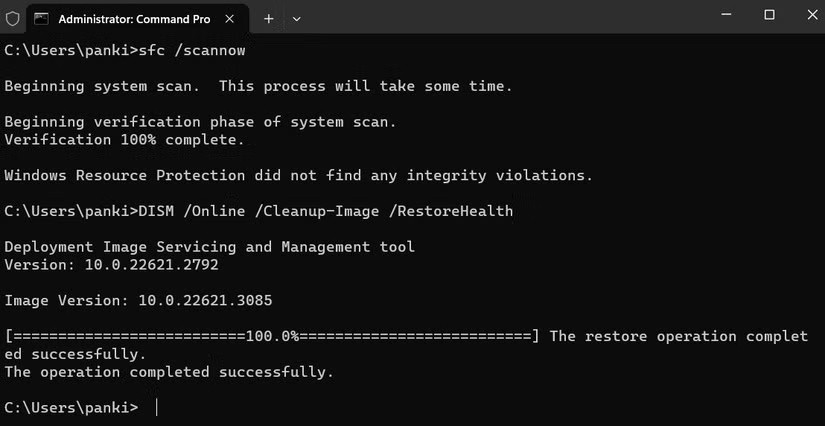
6. Geçici dosyaları silin
Bilgisayarınızı bir mutfak gibi düşünün. Lezzetli yemekler pişirebilirsiniz, ancak onu hiç temizlemezseniz, ortalığın karışması an meselesidir. Windows 11'deki geçici dosyalar tam da budur: Bilgisayarınız için dijital çöp.
Bu dosyalar, her yazılım yüklediğinizde, internette gezindiğinizde veya sisteminizi güncellediğinizde arka planda birikir. Geçici dosyaları silmek, bilgisayarınızın sorunsuz çalışmasını sağlamanın en kolay ve en etkili yollarından biridir.
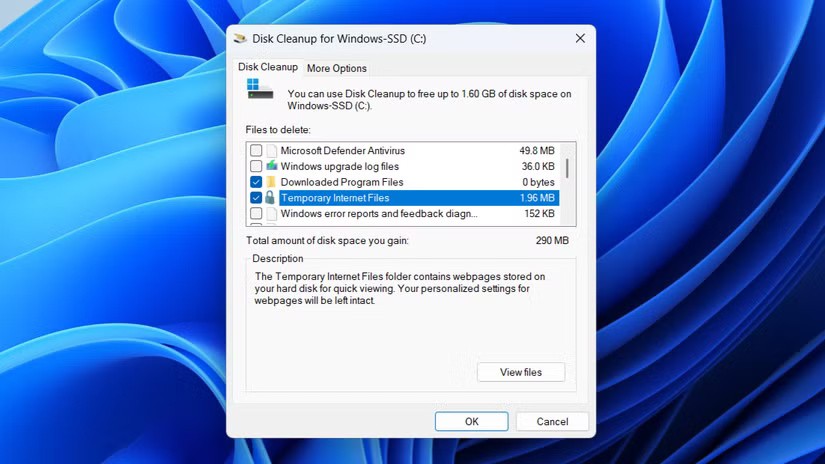
5. Depolama alanını düzenli olarak boşaltın
Bilgisayarınız en iyi özelliklere sahip olabilir, ancak depolama alanınız neredeyse doluysa en hızlı işlemci ve en yüksek RAM bile performansı artırmaz. Kişisel dosyalarınız, indirmeleriniz ve uygulamalarınız arttıkça, Windows 11'in kullanabileceği alan daralır ve bu da işleri yavaşlatabilir.
Bu nedenle bilgisayarınızın depolama alanını kontrol altında tutmanız önemlidir. Düzenli olarak alan boşaltmak, Windows'un uygulamaları çalıştırmasını, güncellemeleri yüklemesini ve arka plan görevlerini yavaşlamadan veya beklenmedik hatalarla karşılaşmadan gerçekleştirmesini sağlar.
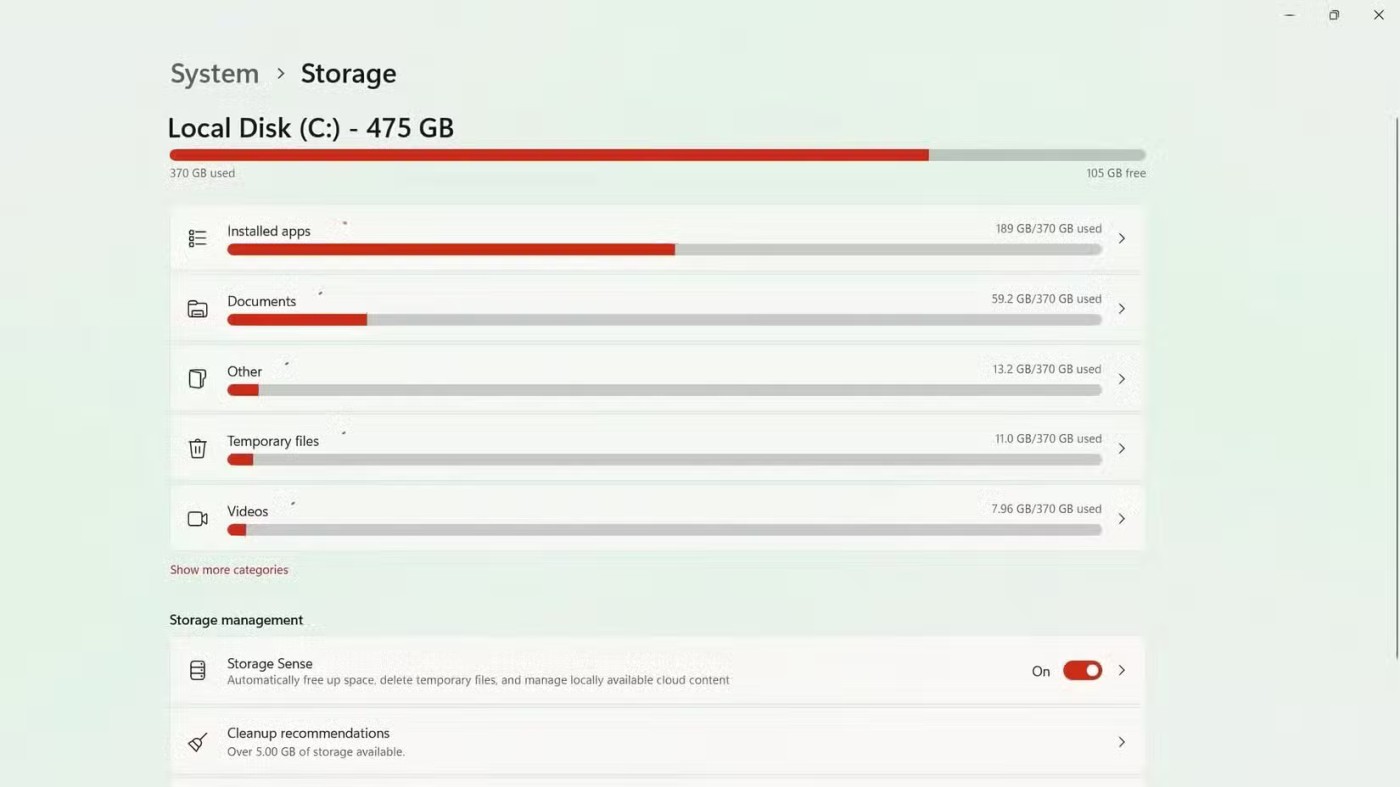
4. Tarayıcı önbelleğini temizleyin
Bilgisayarlarımızda yaptığımız tüm işlemler arasında, en çok güvendiğimiz uygulamayı gözden kaçırmak kolaydır: tarayıcımız. İster video izlemek, ister internetten alışveriş yapmak veya bir hesaba giriş yapmak olsun, günlük aktivitelerimizin çoğu tarayıcılarımızda gerçekleşir; bu nedenle tarayıcımızın sorunsuz çalışmasını sağlamak önemlidir.
Bunu yapmanın en basit yollarından biri, tarayıcınızın önbelleğini düzenli olarak temizlemektir. Önbelleğe alınan veriler sayfaların daha hızlı yüklenmesine yardımcı olmak için tasarlanmış olsa da, zamanla birikerek tarayıcıyı yavaşlatabilir. Önbelleğinizi temizlemek yalnızca tarama deneyiminizi iyileştirmekle kalmaz, aynı zamanda web sayfalarının doğru şekilde görüntülenmesini de sağlar.
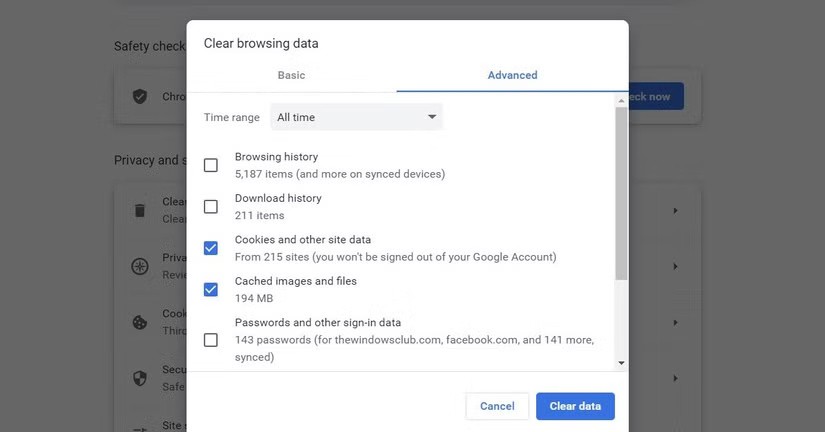
3. Ek güvenlik için manuel virüs taraması çalıştırın
Bilgisayarınızda güçlü bir antivirüs programı kullanıyor olsanız bile, ara sıra manuel virüs taraması yapmanız iyi bir fikirdir. Otomatik koruma harika olsa da, manuel tarama, sisteminize sızmış olabilecek tehditleri yakalamanıza yardımcı olur.
Windows 11 ile manuel taramalar yapmak için üçüncü taraf antivirüs yazılımlarına ihtiyacınız yok. Windows Güvenliği bunu hızlı ve kolay hale getiriyor.
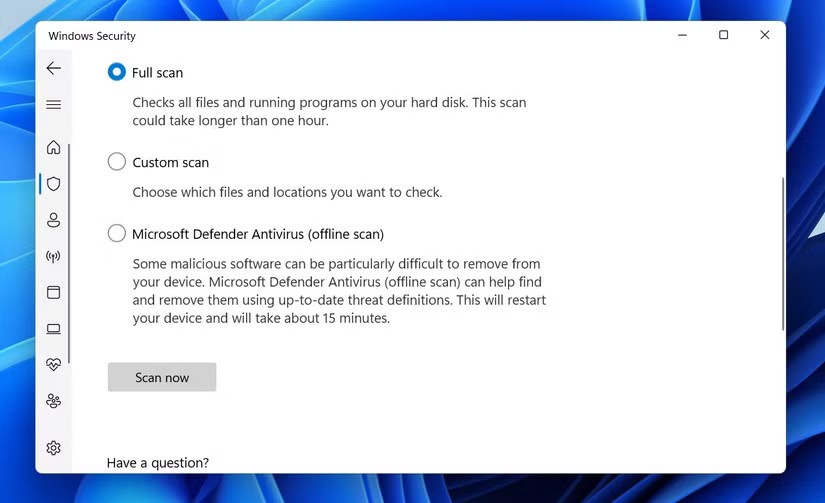
2. Yazılım ve sürücüleri her zaman güncelleyin
Eski bir Windows sürümü kullanıyorsanız, iyi bakımı yapılmış bir bilgisayarda bile yavaşlamalar veya hatalar oluşabilir. Yazılım güncellemeleri yalnızca yeni özelliklerle ilgili değildir. Genellikle Windows 11'in en iyi şekilde çalışmasını sağlayan önemli performans iyileştirmeleri, hata düzeltmeleri ve güvenlik yamaları içerirler.
Birkaç haftada bir güncelleme bildirimleri almak can sıkıcı olabilir, ancak bunları görmezden gelmemelisiniz. Güncellemelerin beklenmedik zamanlarda çalışmanızı kesintiye uğratmasını istemiyorsanız, Windows'ta Etkin Saatler ayarlayarak bilgisayarınızı normalde kullandığınız zamanlarda otomatik yeniden başlatmaları önleyebilirsiniz.

1. Aşırı ısınmayı önlemek için donanımı temizleyin
Dikkat edilmesi gereken sadece yazılım değil, bilgisayarın donanımı da önemlidir. Güçlü bir Windows PC bile aşırı ısındığında günlük görevleri yerine getirmekte zorlanabilir. Bilgisayarın içinde toz birikerek fanları, havalandırma deliklerini ve soğutucuları tıkayabilir. Bu, hava akışını kısıtlayabilir ve iç sıcaklıkların yükselmesine neden olabilir.
Dikkat etmezseniz, aşırı ısınma bilgisayarınızın dahili bileşenlerinin ömrünü de kısaltabilir. Havalandırma deliklerinizi ve fanlarınızı düzenli olarak temizlemek, uygun hava akışının sağlanmasına ve sisteminizin verimli bir şekilde çalışmasına yardımcı olur.

Tüm bu adımları düzenli olarak uygulamak eğlenceli olmayabilir, ancak sonuçları buna değer. Üstelik bu bakım görevlerini takip etmek çok zaman almaz. Devam ederseniz, her gün sorunsuz, güvenli ve zahmetsiz bir Windows 11 deneyiminin keyfini çıkarabilirsiniz.
VPN nedir, avantajları ve dezavantajları nelerdir? WebTech360 ile VPN'in tanımını, bu modelin ve sistemin işe nasıl uygulanacağını tartışalım.
Windows Güvenliği, temel virüslere karşı koruma sağlamaktan daha fazlasını yapar. Kimlik avına karşı koruma sağlar, fidye yazılımlarını engeller ve kötü amaçlı uygulamaların çalışmasını engeller. Ancak bu özellikleri fark etmek kolay değildir; menü katmanlarının arkasına gizlenmişlerdir.
Bir kez öğrenip kendiniz denediğinizde, şifrelemenin kullanımının inanılmaz derecede kolay ve günlük yaşam için inanılmaz derecede pratik olduğunu göreceksiniz.
Aşağıdaki makalede, Windows 7'de silinen verileri Recuva Portable destek aracıyla kurtarmak için temel işlemleri sunacağız. Recuva Portable ile verileri istediğiniz herhangi bir USB'ye kaydedebilir ve ihtiyaç duyduğunuzda kullanabilirsiniz. Araç, kompakt, basit ve kullanımı kolaydır ve aşağıdaki özelliklerden bazılarına sahiptir:
CCleaner sadece birkaç dakika içinde yinelenen dosyaları tarar ve ardından hangilerinin silinmesinin güvenli olduğuna karar vermenizi sağlar.
Windows 11'de İndirme klasörünü C sürücüsünden başka bir sürücüye taşımak, C sürücüsünün kapasitesini azaltmanıza ve bilgisayarınızın daha sorunsuz çalışmasına yardımcı olacaktır.
Bu, güncellemelerin Microsoft'un değil, sizin kendi programınıza göre yapılmasını sağlamak için sisteminizi güçlendirmenin ve ayarlamanın bir yoludur.
Windows Dosya Gezgini, dosyaları görüntüleme şeklinizi değiştirmeniz için birçok seçenek sunar. Sisteminizin güvenliği için hayati önem taşımasına rağmen, önemli bir seçeneğin varsayılan olarak devre dışı bırakıldığını bilmiyor olabilirsiniz.
Doğru araçlarla sisteminizi tarayabilir ve sisteminizde gizlenen casus yazılımları, reklam yazılımlarını ve diğer kötü amaçlı programları kaldırabilirsiniz.
Yeni bir bilgisayar kurarken tavsiye edilen yazılımların listesini aşağıda bulabilirsiniz, böylece bilgisayarınızda en gerekli ve en iyi uygulamaları seçebilirsiniz!
Tüm işletim sistemini bir flash bellekte taşımak, özellikle dizüstü bilgisayarınız yoksa çok faydalı olabilir. Ancak bu özelliğin yalnızca Linux dağıtımlarıyla sınırlı olduğunu düşünmeyin; Windows kurulumunuzu kopyalamanın zamanı geldi.
Bu hizmetlerden birkaçını kapatmak, günlük kullanımınızı etkilemeden pil ömründen önemli miktarda tasarruf etmenizi sağlayabilir.
Ctrl + Z, Windows'ta oldukça yaygın bir tuş kombinasyonudur. Ctrl + Z, temel olarak Windows'un tüm alanlarında yaptığınız işlemleri geri almanızı sağlar.
Kısaltılmış URL'ler, uzun bağlantıları temizlemek için kullanışlıdır, ancak aynı zamanda asıl hedefi de gizler. Kötü amaçlı yazılımlardan veya kimlik avından kaçınmak istiyorsanız, bu bağlantıya körü körüne tıklamak akıllıca bir tercih değildir.
Uzun bir bekleyişin ardından Windows 11'in ilk büyük güncellemesi resmen yayınlandı.
VPN nedir, avantajları ve dezavantajları nelerdir? WebTech360 ile VPN'in tanımını, bu modelin ve sistemin işe nasıl uygulanacağını tartışalım.
Windows Güvenliği, temel virüslere karşı koruma sağlamaktan daha fazlasını yapar. Kimlik avına karşı koruma sağlar, fidye yazılımlarını engeller ve kötü amaçlı uygulamaların çalışmasını engeller. Ancak bu özellikleri fark etmek kolay değildir; menü katmanlarının arkasına gizlenmişlerdir.
Bir kez öğrenip kendiniz denediğinizde, şifrelemenin kullanımının inanılmaz derecede kolay ve günlük yaşam için inanılmaz derecede pratik olduğunu göreceksiniz.
Aşağıdaki makalede, Windows 7'de silinen verileri Recuva Portable destek aracıyla kurtarmak için temel işlemleri sunacağız. Recuva Portable ile verileri istediğiniz herhangi bir USB'ye kaydedebilir ve ihtiyaç duyduğunuzda kullanabilirsiniz. Araç, kompakt, basit ve kullanımı kolaydır ve aşağıdaki özelliklerden bazılarına sahiptir:
CCleaner sadece birkaç dakika içinde yinelenen dosyaları tarar ve ardından hangilerinin silinmesinin güvenli olduğuna karar vermenizi sağlar.
Windows 11'de İndirme klasörünü C sürücüsünden başka bir sürücüye taşımak, C sürücüsünün kapasitesini azaltmanıza ve bilgisayarınızın daha sorunsuz çalışmasına yardımcı olacaktır.
Bu, güncellemelerin Microsoft'un değil, sizin kendi programınıza göre yapılmasını sağlamak için sisteminizi güçlendirmenin ve ayarlamanın bir yoludur.
Windows Dosya Gezgini, dosyaları görüntüleme şeklinizi değiştirmeniz için birçok seçenek sunar. Sisteminizin güvenliği için hayati önem taşımasına rağmen, önemli bir seçeneğin varsayılan olarak devre dışı bırakıldığını bilmiyor olabilirsiniz.
Doğru araçlarla sisteminizi tarayabilir ve sisteminizde gizlenen casus yazılımları, reklam yazılımlarını ve diğer kötü amaçlı programları kaldırabilirsiniz.
Yeni bir bilgisayar kurarken tavsiye edilen yazılımların listesini aşağıda bulabilirsiniz, böylece bilgisayarınızda en gerekli ve en iyi uygulamaları seçebilirsiniz!
Tüm işletim sistemini bir flash bellekte taşımak, özellikle dizüstü bilgisayarınız yoksa çok faydalı olabilir. Ancak bu özelliğin yalnızca Linux dağıtımlarıyla sınırlı olduğunu düşünmeyin; Windows kurulumunuzu kopyalamanın zamanı geldi.
Bu hizmetlerden birkaçını kapatmak, günlük kullanımınızı etkilemeden pil ömründen önemli miktarda tasarruf etmenizi sağlayabilir.
Ctrl + Z, Windows'ta oldukça yaygın bir tuş kombinasyonudur. Ctrl + Z, temel olarak Windows'un tüm alanlarında yaptığınız işlemleri geri almanızı sağlar.
Kısaltılmış URL'ler, uzun bağlantıları temizlemek için kullanışlıdır, ancak aynı zamanda asıl hedefi de gizler. Kötü amaçlı yazılımlardan veya kimlik avından kaçınmak istiyorsanız, bu bağlantıya körü körüne tıklamak akıllıca bir tercih değildir.
Uzun bir bekleyişin ardından Windows 11'in ilk büyük güncellemesi resmen yayınlandı.













